如何修改电脑机器码?不知道小伙伴你们进行修改电脑机器码的方法是什么呢?今天就来给大家分享一下自己进行修改电脑机器码的操作方法。有兴趣的小伙伴不妨来看看啊。
现在有许多的软件免费试用都需要要绑定机器码的,但是进行修改机器码操作却步骤十分的繁琐并且很容易出现系统错误。因此,针对这问题,今天就来跟大家说说修改电脑机器码的办法。
1,百度搜索“修改机器码大师”-访问详细介绍-下载软件
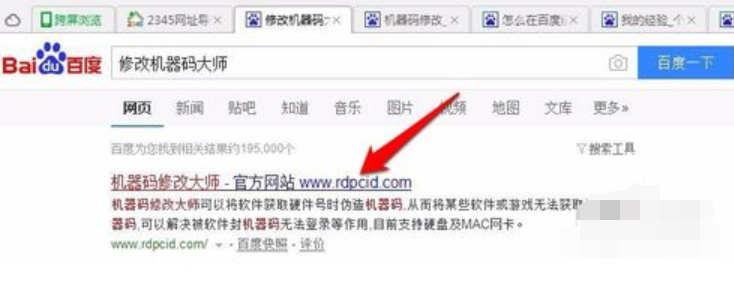
修改图-1

机器码图-2
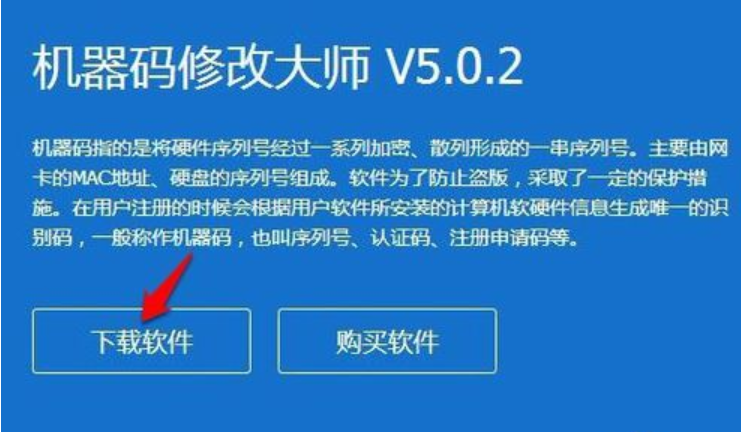
电脑图-3
2,把下载好的软件release.rar解压后打开文件夹中的“修改机器码大师”
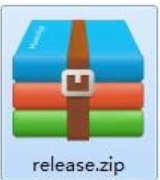
修改图-4
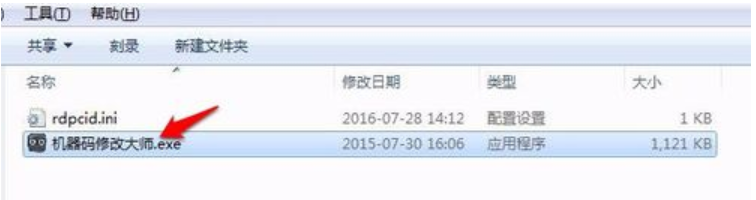
机器码修改图-5
3,需要注册,收费0.01元试用0.04天,如果需要修改的软件收费比较贵的话,你可以购买一个月20元。下面把注册好的账号填写进去,点击登录-选择你的使用时间-点击使用
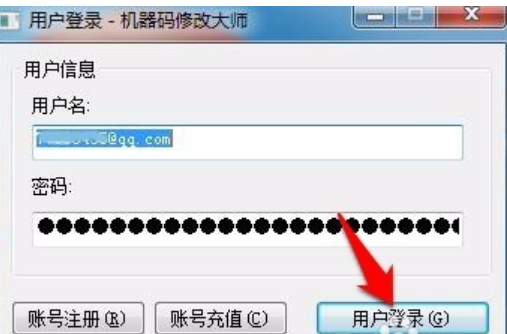
机器码修改图-6
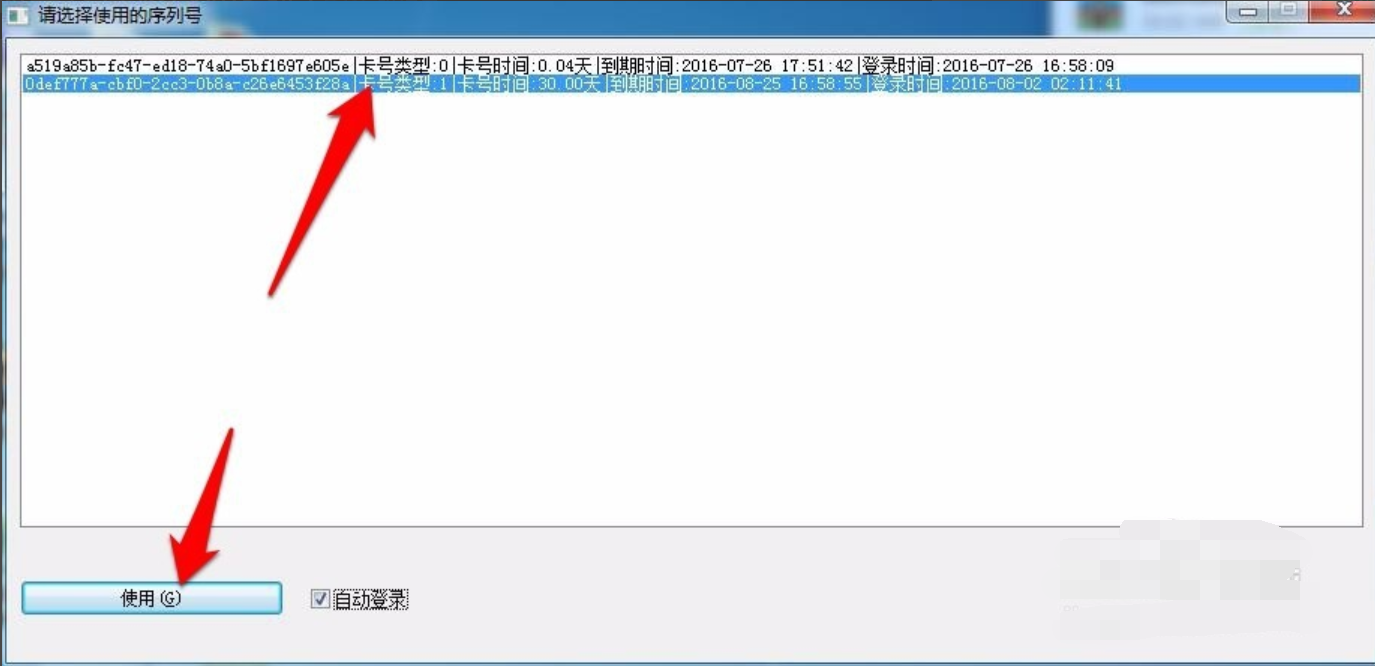
修改图-7
4,打开软件后点击左上角的浏览-选择需要改机器码的软件-选项设置默认(也可以按自己的需求选择)-启用并修改
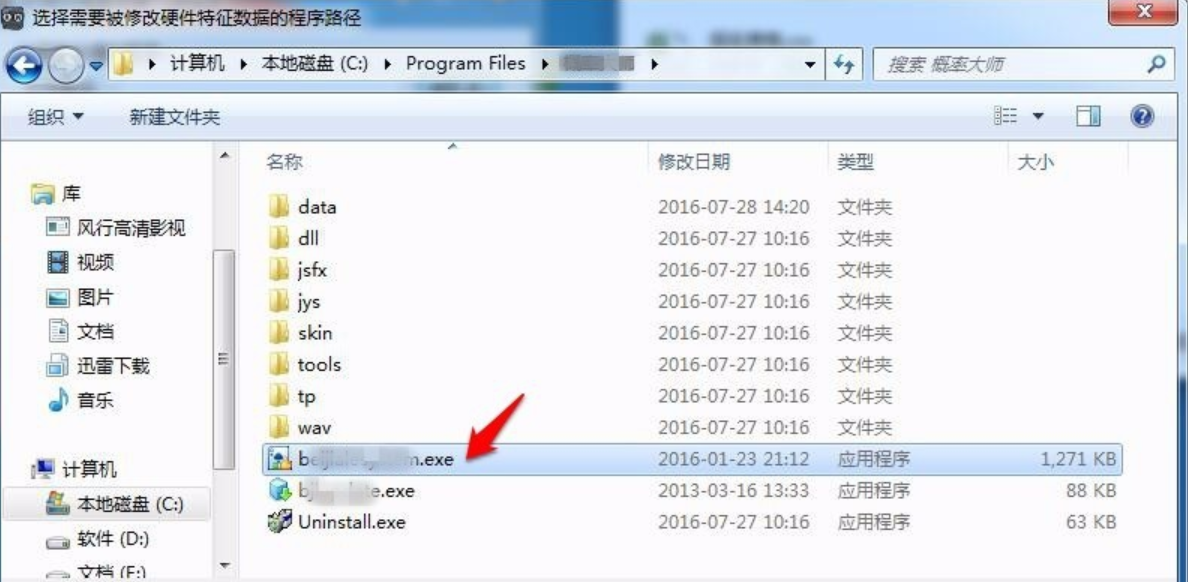
机器码图-8
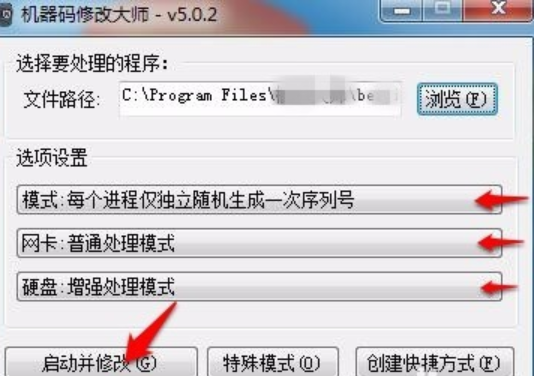
机器码修改图-9
5,然后会自动开启您需要修改机器码的软件,修改机器码完成。
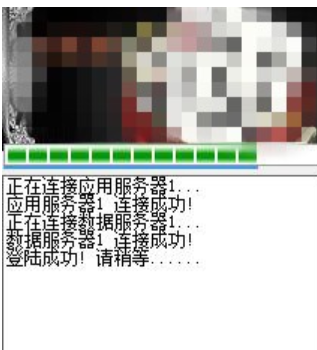
修改图-10